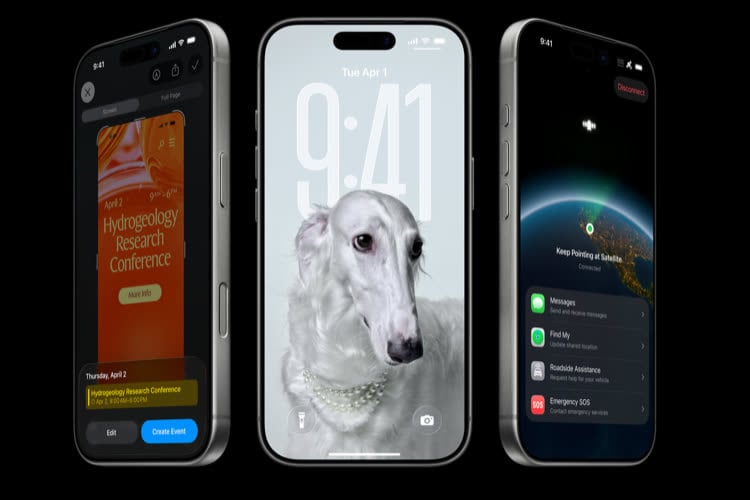Suite à notre article sur les 15 applications gratuites à avoir sur son Mac, nous vous proposons une nouvelle sélection, mais cette fois d’utilitaires. Voici dix outils plus ou moins connus que nous utilisons au quotidien ou que nous recommandons si vous avez besoin d’une fonction avancée.

Nous n’avons pas repris de logiciels déjà cités dans notre précédente sélection et l’on pourrait aisément compléter cette liste avec F.lux, Skitch ou encore Alfred. Si vous n’aviez pas lu notre précédent article, il n’est pas trop tard !
Sans plus tarder, voici les dix utilitaires essentiels sur Mac, sans ordre particulier.
1. Indispensable multitâche : PopClip
PopClip (6,99 €) est un utilitaire qui peut sembler inutile, voire idiot, au premier abord, mais qui devient vite indispensable. C’est l’un des tout premiers logiciels que j’installe quand je change de Mac ou que je dois réinstaller ma session, je ne sais pas comment je ferais sans. Pourtant, sa fonction de base n’est pas très intéressante, à tel point que je la désactive à chaque fois.
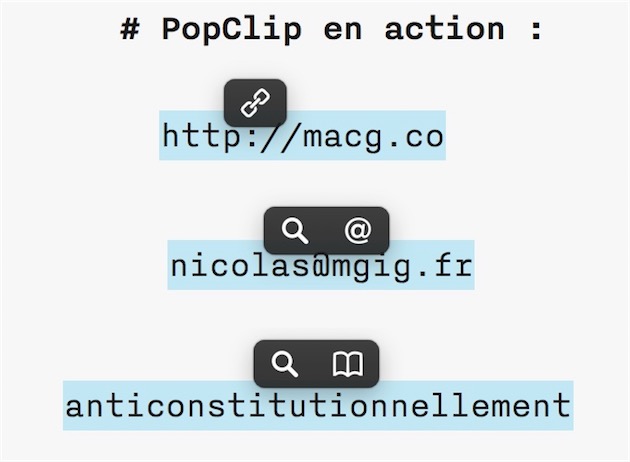
À l’origine en effet, PopClip était vendu comme un moyen de retrouver les pop-up de copier/coller d’iOS. On sélectionne du texte et on a des boutons qui apparaissent au-dessus pour copier un élément. Quand on a l’habitude des raccourcis clavier, c’est superflu, mais cet utilitaire en fait beaucoup plus. À chaque fois que l’on sélectionne du texte, le logiciel l’analyse et propose plusieurs options :
- C’est un lien ? On peut l’ouvrir dans le navigateur par défaut.
- C’est une adresse mail ? On peut rédiger un message avec le client mail par défaut.
- C’est un chemin OS X (comme
~/Documents/) ? On peut afficher l’emplacement dans le Finder. - C’est un mot inconnu ? PopClip affiche les premières suggestions piochées dans le dictionnaire d’OS X.
- C’est un mot ? On peut alors au choix lancer une recherche sur Google avec le mot, ou bien en obtenir la définition si le mot est présent dans le dictionnaire d’OS X.
Et si les fonctions de base ne vous suffisent pas, il existe près de 150 extensions pour enrichir l’application et ajouter n’importe quelle fonction. On peut calculer avec PopClip, ajouter un rappel ou encore modifier le texte sélectionné. Vous allez voir, il devient très vite indispensable…
Fiche technique
- Prix : 6,99 € (démo)
- Langue : français
- Système : OS X 10.6.8
- Mac App Store : obligatoire
2. Gestionnaire de raccourcis : TextExpander
C’est un autre utilitaire qui sait très rapidement se rendre indispensable quand on commence à l’utiliser. TextExpander (49,95 €) est un gestionnaire d’abréviations qui permet de gagner du temps quand on tape du texte. Ses possibilités sont quasiment infinies, mais partons d’un exemple simple : pour écrire « beaucoup », on peut se contenter de trois lettres bcp et le logiciel les remplacera par le mot complet.
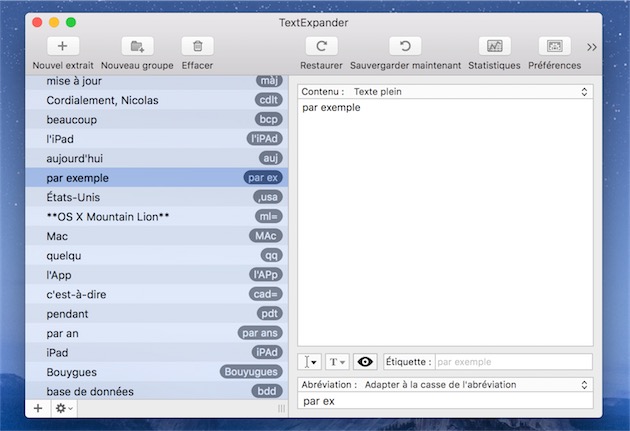
C’était un exemple simple, mais TextExpander en fait plus, beaucoup plus même. Vous pouvez insérer du texte déjà mis en forme ou des images. Vous pouvez utiliser le presse-papier, ou même créer des formulaires pour générer du contenu plus complexe à partir d’une abréviation. Et si vous voulez vraiment utiliser le logiciel au maximum, vous pourrez même lancer des scripts en Shell ou en AppleScript à partir d’une abréviation. Ce qui permet alors de tout faire, ou presque.
Fiche technique
- Prix : 49,95 € (démo)
- Langue : français
- Système : OS X 10.10
- Mac App Store : non
- Alternatives :
- Typinator : grand concurrent de TextExpander, il propose grosso-modo les mêmes fonctions, mais à un prix plus raisonnable (25 €).
- OS X : Apple a intégré une fonction similaire à OS X et à iOS. Dans les Préférences Système, puis le panneau « Clavier » et enfin l’onglet « Raccourcis », vous trouverez un tableau avec des abréviations et la version longue. Cette fonction est limitée à la substitution simple, mais elle peut suffire.
3. Surveillance du partage de connexion : TripMode
Si vous avez souvent besoin de partager la connexion d’un smartphone, TripMode (7,4 €) est un utilitaire très pratique pour contrôler la consommation de data et la limiter en cas de besoin. L’application se loge dans la barre des menus et elle enregistre toutes les données transférées pour chaque logiciel. On peut ainsi repérer les plus gourmandes et alors les bloquer, d’un clic.
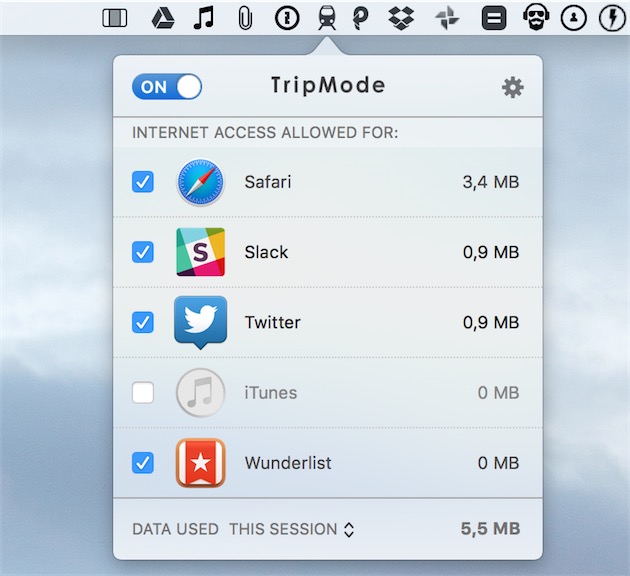
TripMode fonctionne automatiquement : l’application détecte quand vous utilisez un smartphone pour vous connecter et elle s’active alors, pour surveiller et filtrer. On peut également obtenir une valeur globale utilisée pour une journée, ou pour un mois complet.
Fiche technique
- Prix : 7,99 $ (démo)
- Langue : anglais
- Système : OS X 10.9
- Mac App Store : non
4. Contrôle de la musique : BeardedSpice
C’est le logiciel à utiliser quand on n’utilise pas seulement iTunes, mais plusieurs sources musicales, y compris dans le navigateur. BeardedSpice prend en charge les touches multimédias intégrées à tous les claviers vendus avec des Mac et les utilise pour contrôler la lecture du logiciel ou de l’onglet en cours. On peut choisir dans le menu une seule source à contrôler, ou bien laisser l’utilitaire faire. Dans ce cas, le dernier logiciel ou le dernier onglet utilisé prend le dessus.
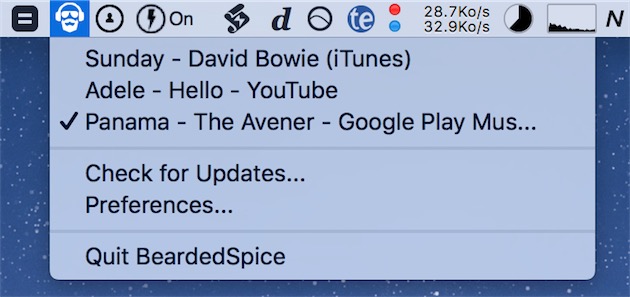
Outre iTunes, BeardedSpice gère Spotify et Vox et une longue liste de sites, parmi lesquels YouTube, Vimeo, Deezer, Google Music, SoundCloud ou même Netflix. On peut aussi l’utiliser avec la vidéo, mais l’utilitaire fonctionne parfaitement pour la musique, avec des options avancées pour associer des raccourcis clavier globaux en plus des touches de contrôle et pour afficher des notifications. Le tout est libre et gratuit…
Fiche technique
- Prix : gratuit et libre (téléchargement)
- Langue : anglais
- Système : OS X 10.8
- Mac App Store : non
- Alternatives :
- MiniPlay for Spotify and iTunes : comme son nom l’indique bien, ce logiciel gratuit se contente de contrôler iTunes et Spotify, mais il en fait plus, comme d’afficher la pochette du morceau en cours. Il fonctionne aussi depuis le Centre de notifications.
5. Gestionnaire de presse-papier : Copied
À la rédaction, deux camps très distincts se sont formés autour des gestionnaires de presse-papier : pour les uns, c’est une fonction indispensable, sans laquelle ils ne pourraient pas travailler. Pour les autres, c’est un gadget de plus, aussi inutile qu’encombrant. Puisque j’appartiens à la première catégorie, je me devais d’en glisser un et ce sera Copied (7,99 €). Ce n’est pas le moins cher, mais c’est sans doute le plus complet à l’heure actuelle, surtout avec l’application iOS et la synchronisation des données via iCloud.
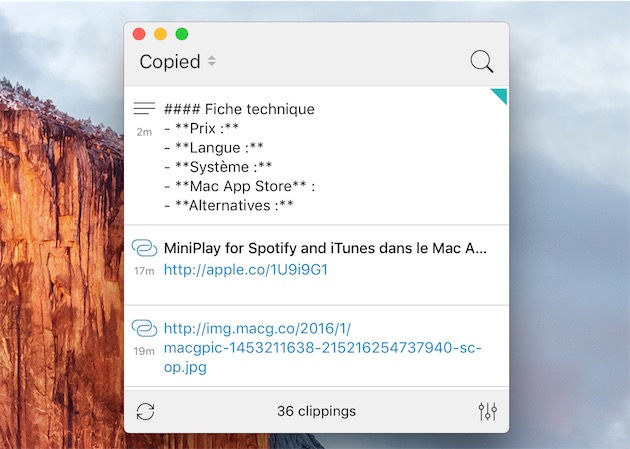
Copied fonctionne comme tous les autres gestionnaires de presse-papier : il stocke tout ce que vous copiez sur le Mac et vous permet ensuite de le retrouver. Il fonctionne avec le texte, mais aussi les images qui sont également synchronisées entre OS X et iOS. Voilà un bon moyen de transférer du contenu d’un appareil à l’autre…
Fiche technique
- Prix : 7,99 € (actuellement en promo à 3,99 €) + 1,99 € sur iOS en achat in-app pour la synchronisation
- Langue : anglais
- Système : OS X 10.10
- Mac App Store : obligatoire
- Alternatives :
- Alfred : ce n’est pas sa fonction principale, mais le lanceur peut, lui aussi, gérer le presse-papier et au fil des années, c’est la solution la plus simple et la plus rapide vers laquelle je finis toujours par revenir. Il faut payer le Powerpack (22 €) pour en bénéficier.
- Paste : il conserve tout, y compris les images et c’est sans conteste l’option la plus élégante, avec une interface qui rappelle celle de Mission Control. Une application iOS devrait arriver et l’utilitaire est vendu 3 € seulement pour le moment.
- CopyClip : c’est le plus simple de tous, et c’est son point fort. Il ne gère que le texte, apparaît dans la barre de menus et affiche les derniers éléments, c’est tout. Avantage supplémentaire ? Il est gratuit.
6. Déverrouillage du Mac : Knock
Vous avez sûrement un mot de passe pour protéger votre session sur le Mac ? Knock (4,99 €) est un utilitaire bien pratique, puisqu’il évite de saisir ce mot de passe à chaque fois, sans perdre la sécurité apportée par cette protection. Pour éviter que n’importe qui utilise l’ordinateur, la solution est votre iPhone : relié en Bluetooth 4 au Mac, il agit comme clé et débloque le Mac en tapant deux fois (gentiment) le téléphone.
Ce logiciel existe depuis près de trois ans maintenant et il a été enrichi l’an dernier avec une application Apple Watch qui est parfois pratique. Et pour plus de sécurité encore, Knock peut exiger Touch ID sur le téléphone, mais on perd alors le confort des deux tapotements sur l’appareil que l’on pouvait faire alors qu’il était dans une poche. L’ensemble fonctionne assez bien et pour toutes les fois où la connexion ne se fait pas, il reste toujours votre mot de passe !
Fiche technique
- Prix : 4,99 €
- Langue : anglais
- Système : un Mac avec BT 4.0
- Mac App Store : obligatoire (App Store)
- Alternatives :
- MacID : le même principe, mais uniquement avec TouchID ou la montre. Il a l’avantage d’être vendu légèrement moins cher : 3,99 €.
7. Optimisation des images : ImageOptim
À partir du moment où vous partagez des images, que ce soit sur un site internet, sur un forum ou même par mail, il est indispensable de les optimiser pour réduire le poids des fichiers. Et pour cela, ImageOptim reste la meilleure solution : ce logiciel gratuit rassemble tous les outils nécessaires pour optimiser tous les fichiers. Que l’on ait des JPG, des PNG ou même des GIF, le logiciel saura réduire leur taille, avec des gains parfois très importants. Et le tout, sans perte de qualité par défaut !
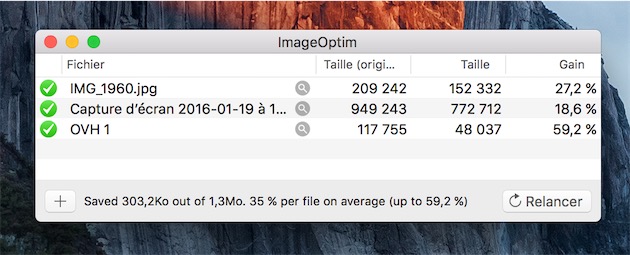
Dans ses réglages, on peut aussi activer une optimisation avec perte pour aller plus loin en matière de gains. Rappelons que réduire les dimensions d’une image est un excellent moyen de réduire aussi son poids : Aperçu fait très bien l’affaire pour ça.
Fiche technique
- Prix : gratuit et libre
- Langue : français
- Système : OS X 10.8
- Mac App Store : non
- Alternatives :
- JPEGmini : certes, cet utilitaire est vendu 20 € (il existe une version gratuite, mais limitée à 20 images par jour) et il ne gère que les JPEG. Mais si vous avez des photos dans ce format à optimiser, c’est le meilleur : il réduit la taille des fichiers avec une perte si minime qu’elle est invisible à l’œil nu.
8. Rangement : Unclutter
Vous n’aimez pas encombrer le bureau virtuel de votre Mac avec des dizaines et des dizaines de fichiers temporaires ? Unclutter (5,99 €) offre une solution intéressante à ce problème, puisque cet utilitaire ne prend aucune place à l’écran, sauf quand vous en avez besoin. Le cas échéant, il affiche son tiroir depuis le haut de l’écran et il propose trois zones : une pour les fichiers (que l’on pourra remplir plutôt que le bureau), une pour des notes et une troisième avec l’historique du presse-papier.
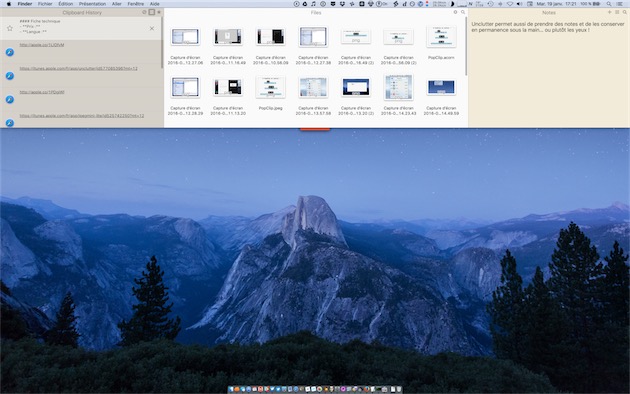
Par défaut, on affiche Unclutter en positionnant le curseur au niveau de la barre des menus et en glissant vers le bas sur le trackpad ou la molette de la souris. Mais si on préfère, les réglages contiennent tout ce qu’il faut pour changer ce comportement : on peut lui associer un raccourci clavier ou agir en même temps sur la souris et le clavier. On peut aussi modifier la taille des trois parties et même en retirer une, si elle est inutile.
Fiche technique
- Prix : 5,99 €
- Langue : anglais
- Système : OS X 10.10
- Mac App Store : obligatoire
- Alternatives :
- Desktop Curtain : si c’est uniquement le bazar sur le bureau qui vous gêne, cet utilitaire vendu 5 € suffira largement. En un clic, il masque toutes les icônes, sans bouger les fichiers qui restent accessibles dans le Finder.
9. Réglage plus fin du Mac : Deeper
OS X propose déjà de nombreux réglages pour adapter le Mac exactement à ses besoins. Mais le système en contient en fait beaucoup plus, tous cachés car ils ne sont pas forcément importants, ou parfois car ils peuvent poser problème. Quoi qu’il en soit, si vous voulez tout modifier, il existe un utilitaire qui vous évitera de faire des erreurs : Deeper.
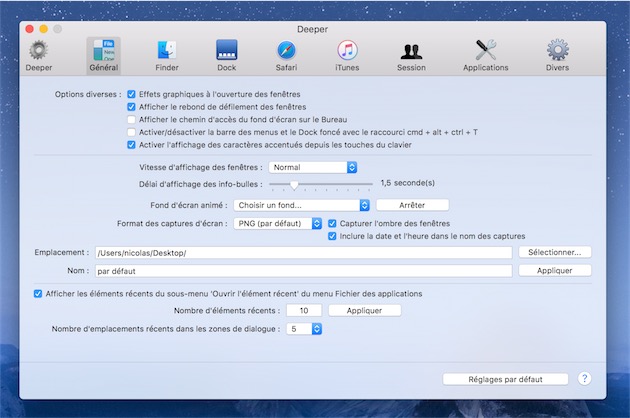
Ce logiciel gratuit a été créé par le développeur d’OnyX, la référence en matière d’optimisation d’OS X. D’ailleurs, on retrouve la majorité des réglages de Deeper dans l’autre outil, mais si vous voulez uniquement les paramètres cachés, l’interface est plus agréable avec ce logiciel. Dans tous les cas, mieux vaut éviter de cocher n’importe quoi sans vérifier, mais il y a des options utiles, comme l’activation du mode sombre avec un raccourci clavier.
Fiche technique
- Prix : gratuit
- Langue : français
- Système : OS X 10.4 (prenez la version adaptée à votre Mac)
- Mac App Store : non
- Alternatives :
- MacPilot : un utilitaire équivalent, avec une interface peut-être plus élégante et plus d’options, mais aussi payant (27,6 €).
10. Surveillance du Mac : iStat Menus
Il faut bien le reconnaître, iStat Menus (20,5 €) n’est pas nécessairement l’utilitaire le plus utile, mais pour tous ceux qui aiment garder un œil sur leur Mac pour surveiller que tout fonctionne, c’est un incontournable. Grâce à lui, on peut avoir dans la barre des menus tous les paramètres essentiels de l’ordinateur, que ce soit concernant le processeur, la mémoire vive ou encore les disques dur et la batterie.
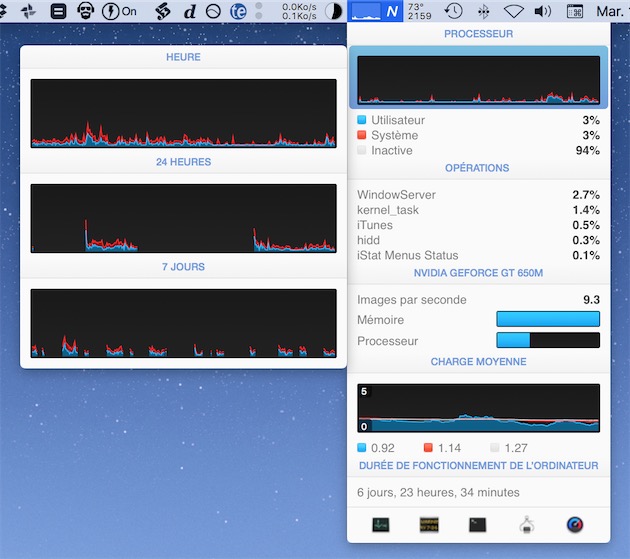
La force d’iStat Menus, c’est qu’il offre de nombreuses options pour l’adapter en fonction des besoins. Vous pouvez n’avoir qu’une seule icône synthétique ou au contraire remplir la barre des menus avec toutes les informations. Et vous pouvez même avoir des alertes si les disques durs sont trop utilisés, ou si les ventilateurs s’activent anormalement.
Fiche technique
- Prix : 20,5 € (démo)
- Langue : anglais
- Système : OS X 10.8
- Mac App Store : non
- Alternatives :
- Übersicht : si vous n’aimez pas encombrer la barre des menus et que vous n’avez pas peur de mettre la main dans le cambouis. Cet utilitaire affiche les informations directement sur le bureau d’OS X et il se base sur des widgets codés en HTML5. Le tout est aussi complètement gratuit.